Puede que recibas un documento PDF que requiera que elimines algunas partes sin tener que editarlo. Por ejemplo, puede que sólo quieras una imagen o cierta sección dentro de una página. ¿Qué tienes que hacer? Tendrás que recortar las partes no deseadas. En este artículo se explica cómo recortar páginas en línea con Sedja y sus alternativas sin complicaciones.
En este artículo
Parte 1. Cómo utilizar Sedja para recortar archivos PDF
Imagina que estás leyendo un PDF y te encuentras con algunas páginas que son demasiado grandes o que contienen información que no te gustaría incluir.
Si eres principiante, puede que te preguntes cómo eliminar partes innecesarias de una página en tu documento digital. Sedja es una excelente plataforma para recortar páginas de tu PDF.
Puedes utilizar Sedja para recortar márgenes demasiado grandes o cambiar el tamaño según tus preferencias. Te garantizamos que tus archivos están seguros con Sedja, ya que la plataforma elimina cualquier documento que subas pasadas 2 horas.
Sedja también es gratuito para documentos de hasta 200 páginas y te permite subir tres tareas por hora. En nuestra opinión, es una buena oferta.
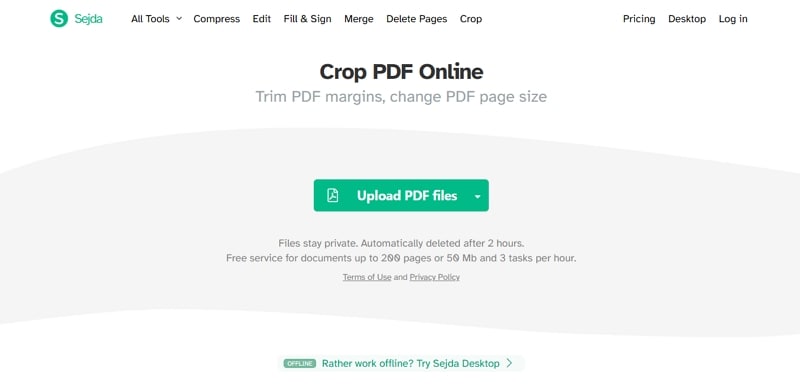
Aquí tienes una guía detallada sobre cómo utilizar la función de recorte de páginas pdf de Sedja para recortar páginas en tu documento digital.
Paso 1. Selecciona "Cargar archivos PDF" en la página de inicio y haz clic en el documento digital de tu almacenamiento interno.
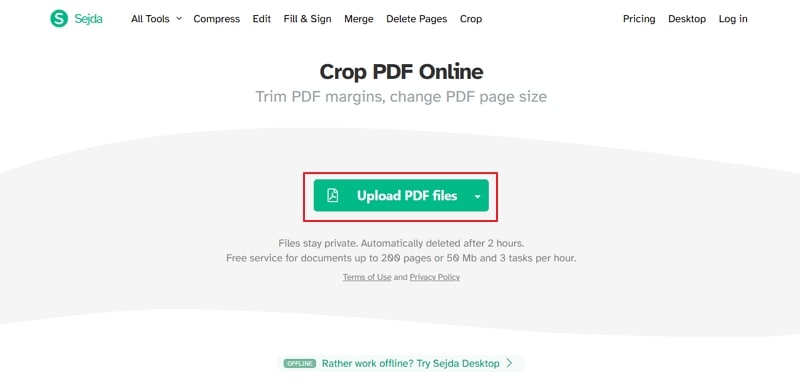
Segundo paso. Elige la opción que prefieras de las tres, como se muestra a continuación.
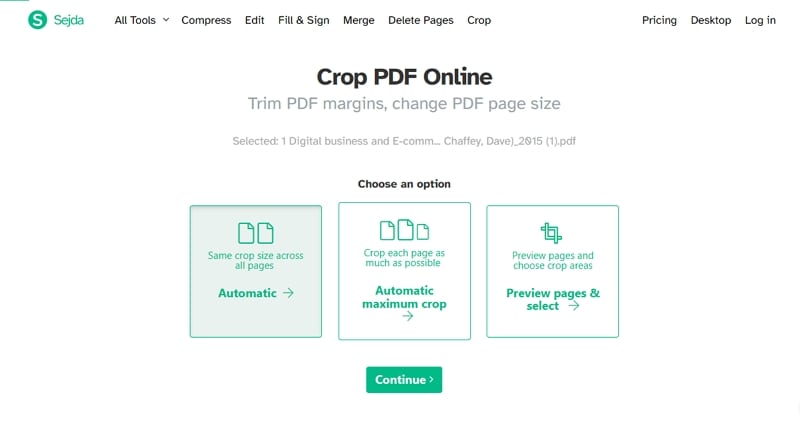
Paso 3. Si seleccionas la tercera opción, indica el margen de recorte de las páginas, como se muestra a continuación.

Paso 4. Selecciona "Recortar PDF" para completar el proceso y descargar tu documento.
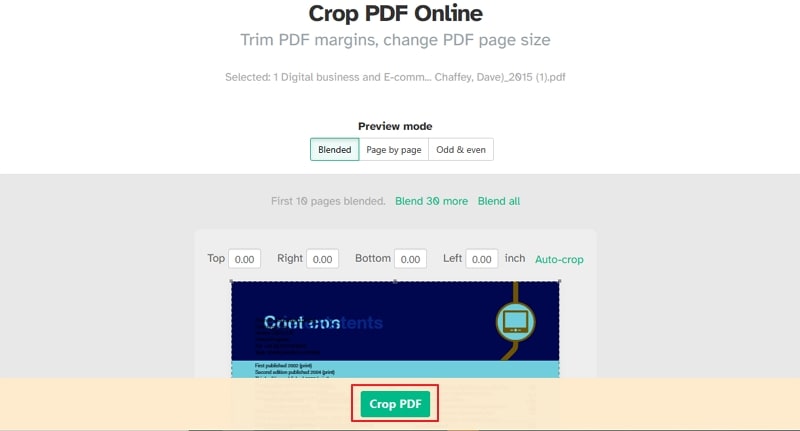
Parte 2. HiPDF - Recorta PDFs Online Fácilmente de Igual Manera Que Sedja
Como has visto, Sedja es bastante fácil de usar, y tendrás tu PDF recortado en menos de cinco minutos. Sin embargo, puede que te preguntes si existen otras alternativas a esta increíble plataforma que puedas utilizar para recortar páginas en tu documento digital.
HiPDF es otra excelente plataforma en línea para recortar páginas de gran tamaño en tu documento digital, dejándote un PDF pulido para compartir con tus colegas y amigos.
HiPDF te permite personalizar el área de la página que quieres recortar y ajustar el tamaño del margen para que todas las páginas tengan un aspecto uniforme. Además, no tienes que pagar ni un céntimo para utilizar esta plataforma en línea, ni tampoco necesitas inscribirte o registrarte con tu dirección de correo electrónico.
Por último, la avanzada encriptación SSL de la plataforma garantiza la seguridad de tus documentos y borra permanentemente todo lo que subas al servidor para evitar que miradas indiscretas accedan a tus datos sensibles.
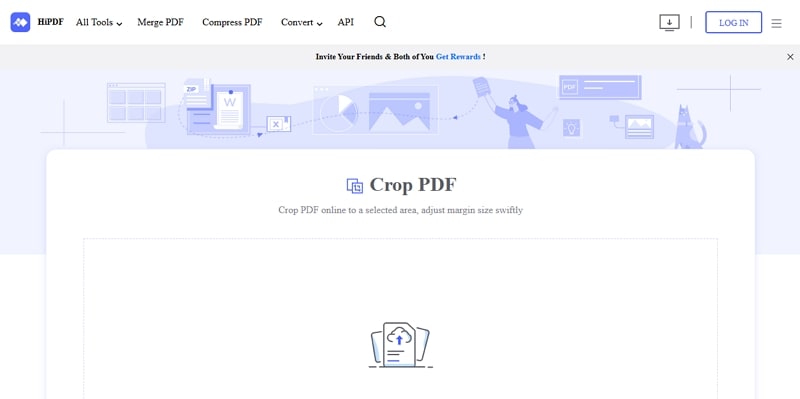
Sin más preámbulos, vamos a sumergirnos en una guía detallada sobre cómo recortar un PDF en línea utilizando HiPDF.
Paso 1. En la página de inicio de la plataforma, haz clic en "Elegir archivos" o arrastra y suelta el PDF en la región designada, como se muestra a continuación.
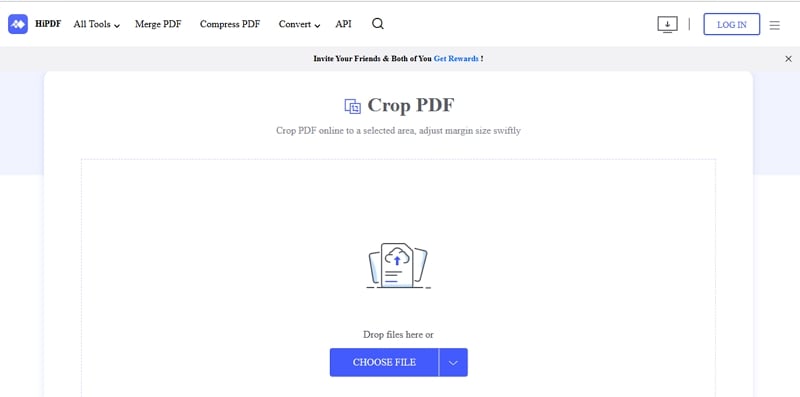
Paso 2. Espera a que la plataforma cargue tu documento digital.
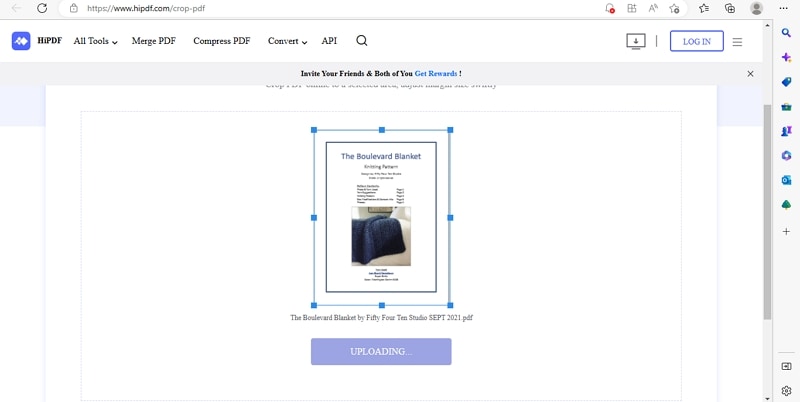
Paso 3. Selecciona "Recortar" en la parte inferior de la página.
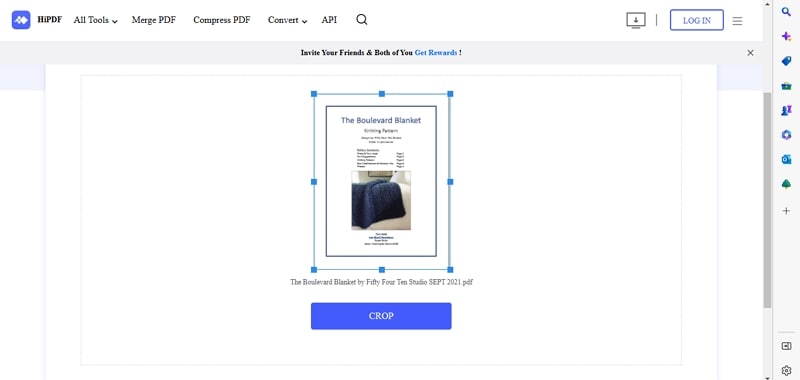
Paso 4. La plataforma te pedirá que descargues el documento una vez finalizado el proceso. También puedes compartir el documento o volver a iniciar el proceso.
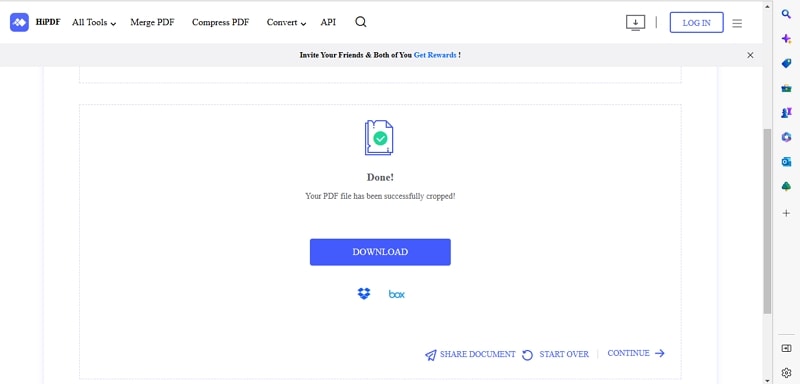
Parte 3. Ventajas y desventajas de recortar páginas PDF en línea
Cuando se trata de herramientas de edición de PDF, hay mucho donde elegir. Los desarrolladores han estado trabajando duro para crear plataformas basadas en la web que te faciliten la vida cada vez que quieras hacer cambios en tus PDF. Sin embargo, todo tiene su lado bueno y su lado malo.
En esta sección del artículo hablaremos de los pros y los contras de utilizar herramientas online para recortar páginas en tu documento digital.
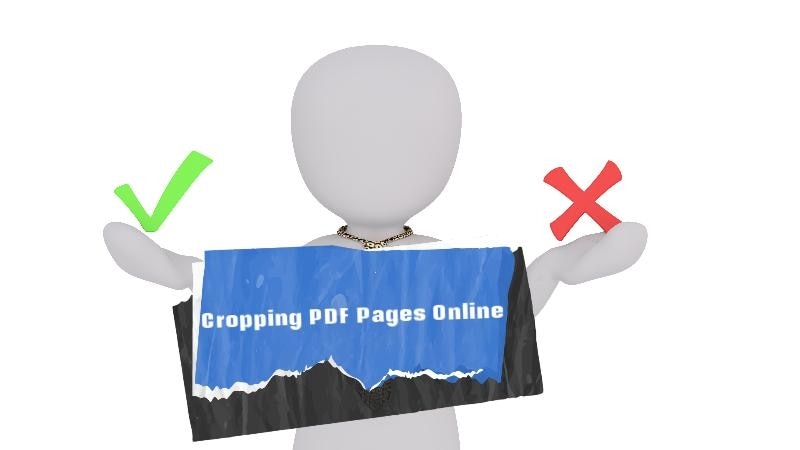
Ventajas
Sigue atento para saber por qué las herramientas online son la mejor opción a la hora de editar documentos digitales.
- Ahorra tiempo
Las herramientas offline requieren tiempo para instalar el software y asegurarse de que funciona en tu dispositivo antes de que puedas editar tu PDF. En cambio, sólo tienes que subir el documento a la plataforma online y en unos minutos tendrás el archivo editado listo para descargar. A menos que tu conexión a Internet sea muy lenta, las herramientas de edición de PDF en línea son rápidas y te ahorran mucho tiempo.
- Flexibilidad
Si utilizas plataformas de escritorio, tendrás que descargar el software en todos los dispositivos que posees para poder utilizarlas sobre la marcha. En cambio, puedes utilizar una plataforma en línea en cualquier lugar y desde cualquier dispositivo. Todo lo que necesitas es una conexión estable a Internet y un dispositivo que pueda acceder a la World Wide Web, ¡y listo!
- Asequibilidad
Si sólo necesitas recortar unas pocas páginas de tu PDF, es posible que no estés dispuesto a gastar demasiado dinero. Las herramientas fuera de línea pueden ser caras, oscilando entre 150 y 200 dólares.
Afortunadamente, la mayoría de las herramientas en línea son gratuitas, lo que te permite editar tu PDF sin gastar ni un céntimo. Aunque tengas que pagar una cierta cantidad, no se compara con el precio que pagarás por una herramienta offline.
- Disponibilidad
En el pasado, no había muchas opciones cuando se trataba de soluciones basadas en la web. Hoy en día, los desarrolladores se han vuelto más innovadores y han aprendido de sus errores pasados, lo que ha dado lugar al desarrollo de numerosas plataformas excepcionales. Si una plataforma no satisface tus necesidades, siempre puedes encontrar otra que te guste.
Desventajas
Hablemos ahora de las desventajas de utilizar herramientas online para editar tu documento digital.
- Funciones insuficientes
Las aplicaciones de escritorio tienen ventaja sobre las plataformas de edición online porque ofrecen más funciones. Por ejemplo, puede que quieras rellenar un formulario en tu PDF pero pronto te des cuenta de que la plataforma online no ofrece esa función.
Al final, puede que tengas que recurrir a una aplicación de escritorio para ediciones más avanzadas, como OCR y protección por contraseña.
- Imposibilidad de editar texto directamente
El principal problema de las herramientas de edición en línea es que no permiten editar texto directamente. Por desgracia, no creemos que los desarrolladores encuentren pronto una solución a este problema.
Las herramientas en línea no tienen la potencia de cálculo necesaria para permitirte cambiar la fuente, el tamaño, el color y la alineación del texto, lo que te obliga a recurrir a las aplicaciones de escritorio.
- Problemas de seguridad
Las herramientas en línea están abiertas al público; cualquiera puede editar sus PDF. Sin embargo, todos sabemos que algunas personas malintencionadas se mueren de ganas por hacerse con datos confidenciales, especialmente de grandes empresas.
Si un hacker consiguiera infiltrarse en una plataforma de edición de PDF en línea, tendría acceso a todos los archivos que aún no se han eliminado. Sería un riesgo enorme para una empresa perder datos o dinero porque sus documentos cayeran en las manos equivocadas.
Cuarta parte. ¿Recortar PDF sin conexión? Prueba Wondershare PDFelement
Tal vez haz evaluado los inconvenientes de utilizar editores de PDF en línea y te gustaría probar una herramienta sin conexión que te ayude a recortar páginas PDF. Una de las mejores herramientas sin conexión para editar tu PDF es Wondershare PDFelement.

![]() Impulsado por IA
Impulsado por IA

La función Organizar te permite organizar las páginas de su documento digital en el orden que prefieras. También puedes utilizar esta plataforma para dividir, rotar, añadir y recortar páginas en tu PDF sin sudar la gota gorda. Wondershare PDFelement es realmente una solución integral para todas tus necesidades de edición de PDF.
Utiliza esta guía detallada para recortar páginas de tu PDF sin conexión con Wondershare PDFelement.
Paso 1. Inicia la plataforma en tu dispositivo y selecciona "Abrir PDF" en la parte inferior de la página.

Paso 2. Selecciona "Recortar" en la parte superior de la página.

![]() Impulsado por IA
Impulsado por IA

Paso 3. Especifica las dimensiones y los márgenes de cada página en el cuadro de diálogo que aparece a continuación.

Paso 4. Haz clic en "Aplicar" para recortar las páginas de tu PDF.



